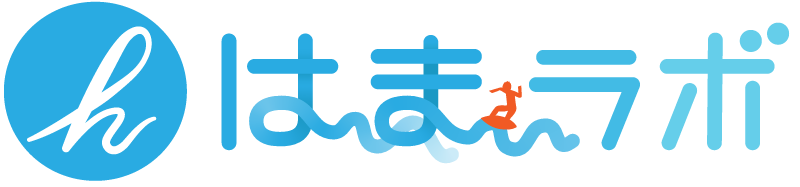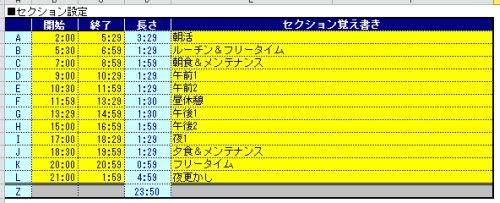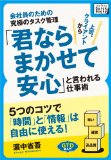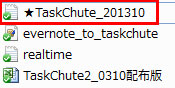この方法はおすすめです。TaskChuteには「ENのノートを見る」と書いてノートリンクをはるだけです。 シゴタノ! TC2 007:プロジェクトはスロットで http://t.co/YnL16zEH
GTD×TaskChuteの手法をとった場合、GTD部分のタスク管理ツールからTaskChuteへタスクを転記する手間が生じます。
個人的にはこれは避けられないコストとして受け入れていますが、細かいタスクを全て転記するのはやはり面倒です。
冒頭の記事の中で、佐々木さんは「スロット」という概念を用いて、予めそのプロジェクトのための時間枠をTaskChute上でとっておき、タスク実行の際にはGTD部分のタスク管理ツールを参照するというやり方を紹介されていますが、私も一部でこの手法をとっています。
私はEvernoteをGTDスタイルに運用してタスクを管理していますので、個々のプロジェクト内の細分化されたタスクは、Evernote中にチェックリストの形で記されています。
Evernoteには「ノートリンク」という機能がありますから、タスク実行の際に見る必要があるノートについては、TaskChuteからリンクを貼ることですぐに参照可能です。
[TaskChute]ハイパーリンクを使い倒せ!5つの活用例も紹介します! | 化学系メーカー研究職です
この手法のおもしろいところは、タスク名の書き方と見積時間を工夫することで、先送り防止策となるところです。
「プロジェクト時間枠(60分)」と書かれたタスクと、「ENのプロジェクトノートを見る(2分)+プロジェクト時間枠(58分)」と分けて書かれたタスクでは、心理的なハードルの高さが随分と違うもので、やる気がでないときはとりあえず「ENのプロジェクトノートを見る(2分)」だけを実行してしまえばいいのです。
プロジェクトノートを見た時点で作業に少し手をつけたことになりますから、脳科学で言うところの「作業興奮」が起きて、少し「やる気」が出てきます。あとはそのやる気の種火を利用してプロジェクトのタスクを実行すれば良いのです。
どうしてもやる気が起きなかったとしても、「ENのプロジェクトノートを見る」タスクは処理できていますから、タスクを丸々先送ったことにはなりません。
232ワンパンチ入れてから先送る – 日刊はま
今日の猫ちゃん